很多做设计的同学在排版的时候都会用到Indesign(简称为ID)这款软件,ID是一种非常好的组织排版工具,具有Photoshop和Illustrator没有的排版整体功能,使用Indesign能使你的工作事半功倍。熟悉这款软件操作的人用起来必然是得心应手,但是对于新手小伙伴们来说,打好基础是很重要的,今天就为大家介绍一下Indesign的9个实用技巧,帮助同学们轻松掌握这个排版神器。
一、【编辑】菜单中有哪些「原地贴上」功能?
复制某个对象后,使用当场粘贴功能将其粘贴到另一页时,对象在新页面的位置与原始位置之间的距离不变。
二、使用存档菜单下的放入选项时,如果已经选择了框架,可以选择不放入替代现在框架的内容吗?
在设置对话窗口检查的替代选项表示,设置的内容将更换设置的被选框的内容,而不检查则重新设置设置的内容。
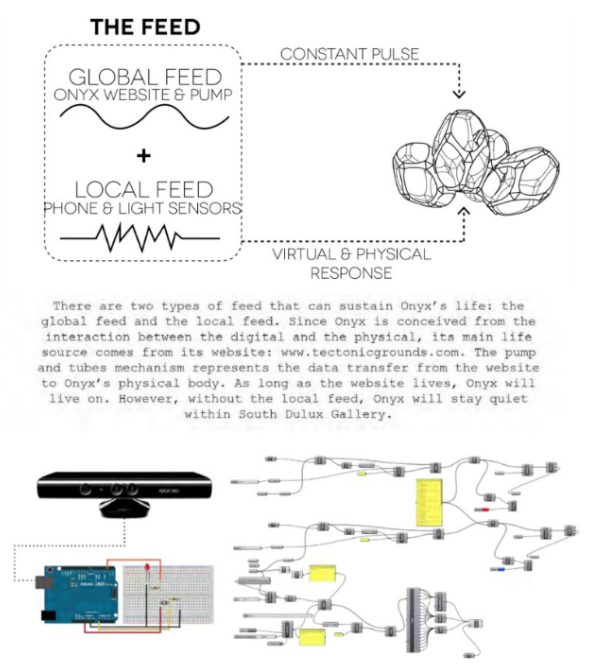
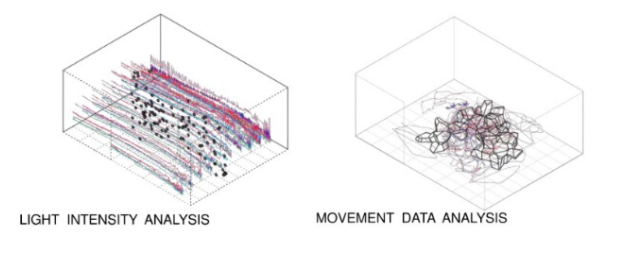
三、如何快速切换选择工具?
按快捷键[V]可将当前工具切换为选择工具(工具箱中为黑箭),按[A]可切换为直接选择工具(工具箱中为白箭).一般来说,选择工具用于编辑对象,直接选择工具用于编辑内容.注:如果现在的工具是文本工具,正在编辑文本,就不能用这个方法切换工具。
四、如何将当前工具改为临时工具?
按住[CTRL/COMAN]键,将当前工具暂时改为选择工具(是选择工具还是直接选择工具,取决于最后的使用情况,如果是直接选择工具,暂时改为直接选择工具,如果是,暂时改为选择工具.同时按下TAB键,可以在选择工具和直接选择工具之间切换。
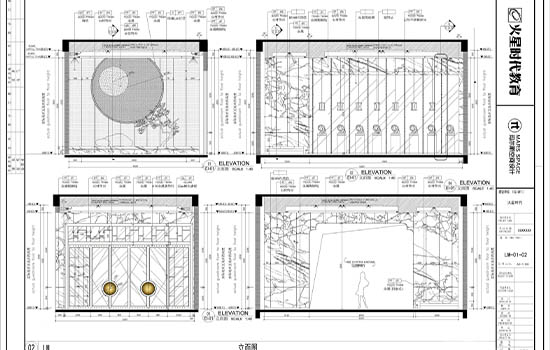
五、文字工具可以暂时转换为选择工具吗?
如果您选择了文字工具(即使您没有选择布局上的任何对象),按下[CTRL/COMAND]键,当前工具将暂时改为选择工具,鼠标移动到布局上的任何对象时,该对象将自动改为选择对象,并可调整其大小或移动位置。放松[CTRL/COMAND]键作为文本工具回复。
六、如何快速复制对象?
可以使用以下方法快速复制对象:
1、选择要复制的对象,按下[CTRL/COMMAND]+[SHIFT]+[ALT]+D,就可以完成复制.每次按一个副本。
2、选择要复制的对象,按照[CTRL/COMAND]+[SHIFT]+V弹出多重贴对话窗,在该窗口输入要复制的数量(即重复次数),复制对象之间的水平和垂直偏移量,确定后关闭该窗口,完成所选对象的多次复制.用选择工具选择对象,按下[ALT]键,按鼠标拖动到原来的对象,就可以复这个对象。
七、如何取消在布局中选择对象?
按快捷键[CTRL/COMMAND]+[SHIFT]+[A],取消所有布局对象的状态。
八、如何选择重复放在一起的对象堆下的对象?
按住[CTRL/COMAND]键,通过选择工具在顶部对象点击,可以选择放在第二层的对象,再按就可以选择第三层的对象…依次类推,直到底部对象再次被顶部对象按下。
九、如何灵活运用自由转换工具?
任意的转换工具可以调整,移动或旋转选定的物体。使用它可以选择对象框的四边(非角部)的任意控制点,在鼠标拖动前按下[CTRL/COMAND]键,成为斜切割机。
以上就是为大家介绍的Indesign的9个实用技巧了,希望能对正在学习Indesign的小伙伴们有所帮助。


 作者:悲凉闻冥王星
2023-12-18 21:43:29
作者:悲凉闻冥王星
2023-12-18 21:43:29 












 Android版下载
Android版下载
